|
Kissable

Dieses Tutorial wurde mit PSP 12 geschrieben.
Es lässt sich aber auch mit den Vorgängerversionen problemlos nacharbeiten.
© Biene - All Rights Reserved. Bitte lest meine
Terms of Use.
Vervielfältigen oder Nutzung für
Bastelforen als Aufgabe nur mit meiner Erlaubnis !
Du benötigst dieses
Material.
Such dir bitte selber eine geeignete Haupttube.
Meine ist ©Nicole Brune und nicht im Material enthalten.
Hierfür benötigst du eine Lizenz die du
bei
CILM erwerben kannst.
Außerdem benötigst du einen schönen Doodle.
Der Hänger ist ©Biene.
Wir arbeiten mit dem Template290 von Missy.
Dieses kannst du dir
hier downloaden.
Du findest es links unter Templates in dem Paket
281-290.
Ein riesengroßes Dankeschön geht an die fleißigen Tuber
der Tubengruppen denen ich angehöre.
Das Wasserzeichen der einzelnen Tuben ist in den Tuben enthalten.
Aus Respekt verändere weder die
Filenames, die Tube selber, noch entferne das Wasserzeichen!
Das © bleibt beim jeweiligen Original Artist.
Filter:
Graphic Fun - Cross Shadow
Such dir aus deiner Tube zwei schöne Farben.
Ich habe meine Farben nicht wesentlich verändert, weil
sie sehr gut zu meiner Tube passten.
Als VG Farbe habe ich #ff72ad gewählt und als HG Farbe
#a2a5d5.
Öffne das Template.
Mit Shift+D verdoppelst du es.
Lass das Original offen, wir brauchen es gleich noch
einmal.
Die Ebene by missy kannst du löschen.
Wechsel auf background.
Drück einmal die Entf-Taste deiner Tastatur.
Bild - Größe ändern 80% - Größe aller Ebenen anpassen -
angeklickt.
Bild - Leinwandgröße - 650 x 500 px - Haken bei
Seitenverhältnis rausnehmen.
Füll die Ebene wieder mit weiß.
Wechsel auf die Ebene heart.
Anpassen - schärfe - Scharfzeichnen.
Wechsel bei dem Original-Template auf die Ebene heart.
Kopiere diese als neue Ebene in dein Bild.
Setz vorübergehend die Deckfähigkeit auf 50.
So siehst du besser wie du es im nächsten Schritt
platzierst.
Schieb das Herz etwas nach oben, so dass bei dem
kleineren Herz die pinke Fläche wieder abgedeckt ist.
Achte darauf dass die beiden oberen Spitzen vom Herz
übereinander liegen.
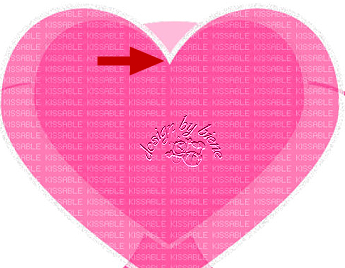
Wechsel eine ebene tiefer auf heart.
Auswahl - Alles - Auswahl - Frei - Auswahl - nicht frei.
Auswahl - ändern - verkleinern 5 px.
Auswahl - umkehren.
Wechsel eine Ebene höher.
Drück einmal die Entf-Taste deiner Tastatur.
Auswahl - aufheben.
Deckfähigkeit - 100 %.
Wechsel auf circle.
Anpassen - Bildrauschen - Bildrauschen hinzufügen.
Gaußscher Wert - 40 - monochrom.
Ebenen - Duplizieren.
Wechsel eine Ebene tiefer.
Anpassen - Farbton/Sättigung - Kolorieren.
Diese Werte ergeben sich aus deiner HG Farbe.
Farbton - 168
Sättigung - 98
Effekt - Textureffekt - Glasmosaik.

Ebenen - Maske aus Datei laden - Conte.

Zusammenfassen - Gruppe zusammenfassen.
Mischmodus - Auflösen.
Deckfähigkeit - 44 %.
Wechsel auf background.
Auswahl - Alles auswählen.
Auswahl ändern - Randschärfe - 15.
Auswahl - umkehren.
Drück mindestens 22 mal die Entf-Taste deiner Tastatur,
auch wenn du nicht gleich siehst was du tust.
Auswahl - aufheben.
schieb die Ebene mit den Pfeiltasten deiner Tastatur 5
Schritte nach unten.
Würdest du diese letzten Schritt weglassen hast du am
Ende unschöne Ränder im Bild.
Wechsel auf Kopie von circle zurück.
Effekt - 3D-Effekt - Schlagschatten.
-2 - -2 - 40 - 8 - schwarz.
Wechsel auf circle2.
Öffne hearts_kissable.pspimage.
Kopiere die Herzen als neue Ebene in dein Bild.
Wechsel auf circle2 zurück.
Auswahl - Alles - Auswahl - Frei - Auswahl - nicht frei.
Ebenen - neue Rasterebene.
Füll die Auswahl mit deiner HG Farbe.
Effekt - Filter - Graphics Plus - Cross Shadow.
Stell den vorletzten Regler auf 29.
Wechsel eine Ebene höher auf die Herzen.
Auswahl - umkehren.
Drück einmal die Entf-Taste deiner Tastatur.
Auswahl aufheben.
Die Ebene circle2 kannst du nun löschen.
Wechsel auf right circle1.
***
Anpassen - Schärfe - Scharfzeichnen.
Effekt - 3D-Effekt - Schlagschatten.
2 - 2 - 40 - 8 - schwarz.
Wiederhole den Schatten mit H & V -2.
***
Wiederhole alles von *** bis *** auf left circle 1.
Wechsel auf left circle2.
**
Kopiere einen vergrößerten Ausschnitt (120%) deiner Tube
als neue Ebene in dein Bild.
Setz die Deckfähigkeit auf 36%.
So siehst du besser wie du sie in dem Kreis platzierst.
Schieb sie schön zurecht.
wechsel auf left circle2 zurück.
Auswahl - Alles - Auswahl - Frei - Auswahl - nicht frei.
Ebenen - neue Rasterebene.
Ändere deine Materialien in Farbverlauf - linear (1.
Button) - Winkel 45 - Wiederholung 1.
Füll die Auswahl mit diesem Farbverlauf.
Auswahl - umkehren.
Drück einmal die Entf-Taste deiner Tastatur.
Auswahl aufheben.
Ebenen - Duplizieren.
Anpassen - Bildschärfe verringern - Gaußscher
Weichzeichner - Radius 3.
Mischmodus - Weiches Licht.
Die Deckfähigkeit bleibt so!
**
Wiederhole alles von ** bis ** auf der Ebene left
circle2.
Die Ebenen left circle2 und right circle2 kannst du
löschen.
Wechsel auf heart.
Auswahl - Alles - Auswahl - Frei - Auswahl - nicht frei.
Auswahl - ändern - Randschärfe - 1.
Auswahl - umkehren.
Drück einmal die Entf-Taste deiner Tastatur.
Auswahl - aufheben.
Öffne deine ausgesuchte Tube.
Kopiere sie und füge sie als neue Ebene in dein Bild
ein.
Effekt - 3D-Effekt - Schlagschatten.
5 - 5 - 50 - 25 - schwarz.
Wechsel auf glittered kissable.
Anpassen - Schärfe - Scharfzeichnen.
Effekt - 3D-Effekt - Schlagschatten
2 - 2 - 45 - 10 - schwarz.
Wechsel auf kissable.
Kopiere noch einmal einen Ausschnitt deiner Tube und
füge ihn links über den Buchstaben ein.
Stell die Deckfähigkeit dieser Ebene auf 40, dann siehst
du besser wie du die Ebene platzieren musst.
Ebenen - Duplizieren.
Bild - Vertikal Spiegeln.
So sieht das nun bei mir aus.

Zusammenfassen - nach unten zusammenfassen.
Wechsel zurück auf kissable.
Aktiviere deinen Zauberstab - Tolereranz und Randschärfe
0.
Klick in die pinken Bereiche der Buchstaben bis alle
markiert sind.
Auswahl - umkehren.
Wechsel eine Ebene höher.
Drück einmal die Entf-Taste deiner Tastatur.
Auswahl - aufheben.
Mischmodus - Helligkeit (Vorversion).
Deckfähigkeit - 42 %.
Ebenen - Duplizieren.
Anpassen Bildschärfe verringern - Gaußscher
Weichzeichner - Radius 3.
Mischmodus - Weiches Licht.
Such dir nun noch einen schönen Doodle.
Diesen fügst du über der weißen Hintergrundebene ein.
Falls du dich fragst wie ich meinen Doodle zweifarbig
gestaltet habe, das erkläre ich dir mit den nächsten
Schritten.
Beachte dafür unbedingt meine Vorgehensweise, sonst
klappt das alles nicht!!
Falls dein Doodle keinen Schlagschatten hat, dupliziere
die Ebene und gebe dieser Ebene nun erst einmal einen
Schlagschatten.
Ich habe diesen benutzt:
2 - 2 - 50 - 5 - schwarz.
Nach dem Einfärben ist ein Schlagschatten aus
unerklärlichen Gründen nicht mehr möglich.
Rechtsklick - Anordnen nach unten verschieben.
Wechsel eine Ebene höher.
Färbe den Doodle deiner VG Farbe entsprechend ein.
Schließe in der Ebenenpalette das Schloss für den
Transparenzschutz.
Aktiviere dein Farbverlaufswerkzeug.
Klick an verschiedenen Stellen des Doodels und fülle
einige Teile des Doodles mit deiner HG Farbe.
Effekt - Verzerrungseffekt - Wirbel - Radius 360 Grad.
Diesen Schritt kannst du auch beliebig wiederholen.
Ebenen - Duplizieren.
Bild - Vertikal Spiegeln.
Schieb diese Ebene etwas nach links.
Zusammenfassen - nach unten zusammenfassen.
Benenne die Ebene Bling.
Wechsel eine Ebene tiefer auf den Original-Doodle.
Ebenen - Duplizieren.
Bild - Vertikal Spiegeln.
Schieb diese Ebene etwas nach links.
Sie soll nun unsichtbar unter der eingefärbten Doodle
Ebene liegen, so das nur der Schlagschatten sichtbar
ist.
Zusammenfassen kannst du diese Ebenen leider nicht weil
der Schlagschatten-Effekt dann verkehrt ausgelegt wird.
Orientiere dich einfach am Vorschaubild.
Du packst das schon!
Öffne bow_with_heart_kissable_biene.pspimage.
Kopiere den Hänger als neue Ebene in dein Bild.
Verschieb ihn an einen schönen Platz.
Effekt - 3D-Effekt - Schlagschatten.
2 - 2 - 40 - 8 - schwarz.
Füge nun die nötigen ©Infos, deinen Namen oder
Wasserzeichen ein.
Überlege dir ob du dein Bild animieren möchtest oder
nicht.
Falls nein, fasse einfach alle Ebenen zusammen und
speichere dein Bild als jpg.
Wenn du animieren möchtest, kannst du nun auf der Ebene
bling den Filter Alienskin - Xenofex - Constellation
benutzen.
Ich hoffe du hattest ebenso viel Spaß wie ich an diesem
Tut!
- 10. Januar 2010 -
- Home -
|